Lorsque vous souhaitez afficher des valeurs attributaires pour une entité, utilisez l'outil Identify (Identifier) de la barre d'outils Outils. Voici les étapes à suivre :
- Cliquez sur l'outil Identify (Identifier)
 dans la barre d'outils Outils. Vous pouvez également accéder à l'outil Identify (Identifier) en cliquant avec le bouton droit et en sélectionnant Identify (Identifier) dans le menu contextuel :
dans la barre d'outils Outils. Vous pouvez également accéder à l'outil Identify (Identifier) en cliquant avec le bouton droit et en sélectionnant Identify (Identifier) dans le menu contextuel : - dans le bloc de données,
- dans un résultat répertorié dans la boîte de dialogue Rechercher,
- dans un enregistrement de la fenêtre Table.
- Cliquez sur un emplacement dans le bloc de données pour identifier les entités qui s'y trouvent.
Les attributs sont présentés dans la fenêtre Identifier .
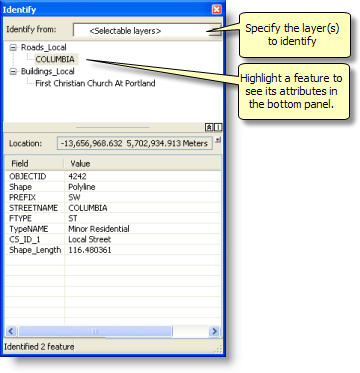
- Vous pouvez également créer une zone pour identifier un groupe d'entités. Cliquez sur un emplacement dans votre bloc de données, puis faites glisser le curseur pour créer une zone. Vous pouvez également maintenir la touche Maj enfoncée en cliquant sur la carte pour identifier plusieurs entités.
Utilisation des résultats dans la fenêtre Identifier
Lorsque vous cliquez sur une entité avec l'outil Identify (Identifier), la fenêtre Identifier répertorie les entités à l'emplacement d'identification. Vous pouvez cliquer sur une entité dans la liste des entités et voir ses attributs dans le volet inférieur. Vous pouvez également cliquer avec le bouton droit de la souris sur une entité pour y accéder, la sélectionner pour d'autres opérations, définir des hyperliens connexes, etc. 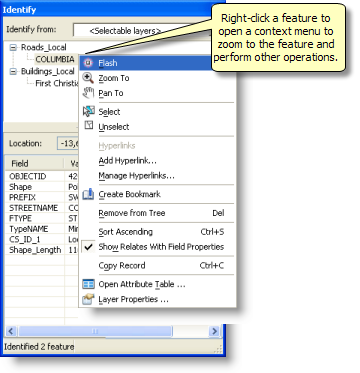
Les résultats d'identification utilisent une expression d'affichage pour la couche, si elle a été définie dans l'onglet Display (Affichage) de la boîte de dialogue Propriétés de la couche. 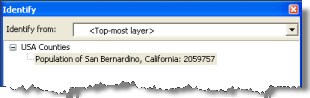
Sélection de couches à identifier
En ciblant les couches à identifier, vous pouvez vous concentrer sur l'exploration d'une carte et les éléments pertinents qu'elle contient. L'outil Identify (Identifier) peut être personnalisé pour réduire la quantité de données affichée en filtrant les couches qui vous intéressent ou en personnalisant les propriétés des champs de ces couches.
Lorsque vous utilisez l'outil Identify (Identifier), ce dernier cherche, par défaut, à identifier la couche supérieure de la carte. Utilisez la liste Identify from (Identifier depuis), située en haut de la fenêtre Identifier, pour sélectionner les couches spécifiques à identifier. Vous pouvez utiliser les options suivantes :
- Couche supérieure : identifie les attributs des entités de la couche qui est plus haute dans l'ordre d'affichage de la table des matières et actuellement visible. Cette option n'identifie pas les entités d'une couche qui est désactivée dans la table des matières ou qui n'est pas actuellement tracée étant donné l'échelle de la carte. Ce paramètre vous permet généralement d'obtenir les attributs des entités sur lesquelles vous cliquez sans obtenir les attributs des entités figurant dans d'autres couches situées sous cette entité.
- Couches visibles : identifie les attributs des entités qui sont actuellement visibles dans votre carte.
- Couches sélectionnables : identifie les attributs des entités appartenant aux couches sélectionnables. Vous pouvez gérer la liste des couches sélectionnables dans la vue Répertorier par sélection de la table des matières.
- Toutes les couches : l'outil Identifier affiche les attributs d'entité pour toutes les couches de la carte dans le bloc de données, même si elles ne figurent pas dans l'affichage.
- Une couche : sélectionnez une couche donnée dans la carte. Si vous sélectionnez une couche particulière, ses entités sont identifiables même si la couche n'est pas activée dans la table des matières ou si elle n'est pas actuellement tracée étant donné l'échelle de la carte.
Personnalisation des propriétés de champ et de leur affichage
L'outil Identifier utilise les propriétés de colonne que vous gérez dans la fenêtre Table d'ArcMap. Par exemple, vous pouvez spécifier des noms d'alias pour les champs, qui viendront se substituer aux noms de champ SGBD souvent obscures ou encore masquer l'affichage de certaines colonnes. Ce paramètre masque également l'affichage des colonnes dans les résultats d'identification. 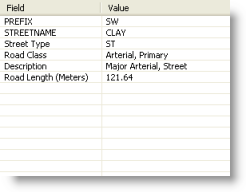
Vous pouvez également cliquer avec le bouton droit dans le volet d'affichage des attributs pour accéder à un menu contextuel d'outils supplémentaires destinés aux attributs d'entité. 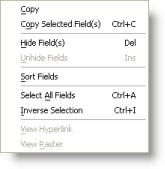
Par exemple, vous pouvez trier et masquer les champs de l'affichage de la fenêtre Identifier, copier des noms et des valeurs de champ et les coller sous forme de texte délimité par des tabulations dans d'autres applications, courrier électronique ou Microsoft Excel, par exemple.
Pour en savoir plus sur les propriétés de champs, les alias et les options d'affichage de table et sur la définition de ces propriétés avec l'onglet Champs.
Procédure de définition de la tolérance de sélection
Cliquez sur Selection (Sélection) > Selection Options (Options de sélection) dans le menu principal.
La boîte de dialogue Selection Options (Options de sélection) s’ouvre.

Spécifiez le nombre de pixels à utiliser comme tolérance de sélection lors de la sélection des entités. Une valeur de 3 à 5 pixels fonctionne habituellement bien. Un nombre de pixels trop petit n’est pas recommandé, car il est difficile de se positionner précisément pour sélectionner les entités. Toutefois, un rayon de pixel trop grand aboutira à des sélections peu précises.
La sélection ne trouve pas nécessairement l’entité la plus proche du curseur ; elle renvoie la première entité du jeu de données qui répond aux critères de tolérance.
Modification des unités de l'emplacement
La fenêtre Identifier affiche également les coordonnées géographiques de l'emplacement que vous identifiez. 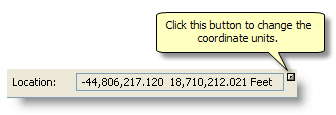
Vous pouvez définir les unités habituellement utilisées dans la liste déroulante. 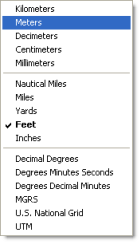
Consultation des pièces jointes d'une classe d'entités
Des images, documents et autres informations peuvent être ajoutés à une classe d'entités en tant que pièces jointes.
Pour en savoir plus sur l'activation des pièces jointes
Ces pièces jointes sont automatiquement incluses dans les résultats d'identification, si l'entité identifiée contient des pièces jointes. Dans le volet de résultats Identify (Identifier), vous pouvez voir ceci : 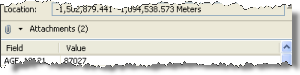
Cliquez sur le trombone pour afficher les pièces jointes. 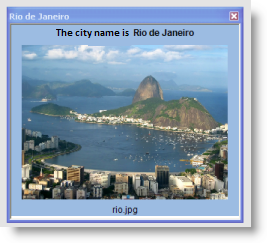
Affichage des données reliées
Si vous voulez afficher des données reliées à l'aide des propriétés de champ (champ d'affichage principal, alias de champ, visibilité des champs et mise en forme des valeurs numériques) de la table ou de la couche qui représente ces données dans votre carte, cliquez avec le bouton droit sur une entrée dans l'arborescence à gauche de la fenêtre Identifier, puis cliquez sur Show Relates With Field Properties (Afficher les relations avec les propriétés du champ). Si aucune des données reliées auxquelles vous voulez accéder ne se trouve dans la carte alors que cette option est activée, les champs sont répertoriés comme ils le sont habituellement, car l'outil Identify (Identifier) ne peut utiliser aucune propriété. Si plusieurs couches représentent les données reliées, sélectionnez celle qui convient le mieux. Ce paramètre est stocké dans le registre et il définit le comportement par défaut chaque fois que vous utilisez l'outil Identify (Identifier). Pour le désactiver, désélectionnez-le dans le menu contextuel.